Za mnoge korisnike Windows snimanje snimaka zaslona predstavlja zaslonaktivnost koja se izvodi nekoliko puta dnevno. Ako vaš rad uključuje vizualno predstavljanje ideja klijentima ili stalno morate pružiti vizualnu pomoć kupcima putem interneta, tada alat za snimanje zaslona pruža konačno rješenje za postizanje ovog zadatka. Srećom, postoji mnoštvo Windows aplikacija koje vam omogućuju snimanje i spremanje na zaslonskim aktivnostima u bilo kojem trenutku, ali ako vam je potreban alat koji omogućuje snimanje snimaka zaslona i snimanje zaslona, dodajte ih u letu i dijelite ih na mreži na najjednostavniji način, a zatim TinyTake možda je ono što tražite. Aplikaciju je razvio MangoApps i ima mnogo sjajnih značajki koje pojednostavljuju doživljaj dijeljenja zaslona.
TinyTake radi u programskoj traci i tiho sjeditamo kako biste izbjegli bilo kakve prekide u vašem tijeku rada, spremni za poziv kad god trebate snimiti novu snimku zaslona ili snimiti aktivnosti na zaslonu u stvarnom vremenu. Aplikacija može raditi bez ikakve registracije, ali za korištenje značajke dijeljenja prijava je obavezna.

Kada kliknete ikonu programske trake sustava, to stepredstavljen je popis načina snimanja koje aplikacija podržava. Možete snimiti određenu regiju, cijeli prozor ili čak cijeli zaslon. Isto tako, na prednjoj strani zaslona možete snimiti videozapis određenog područja na zaslonu ili ga snimiti s web-kamere vašeg računala. TinyTake čak omogućuje dijeljenje postojećih slika već pohranjenih na računalu s drugima u trenu, pojedinačno ili skupno.
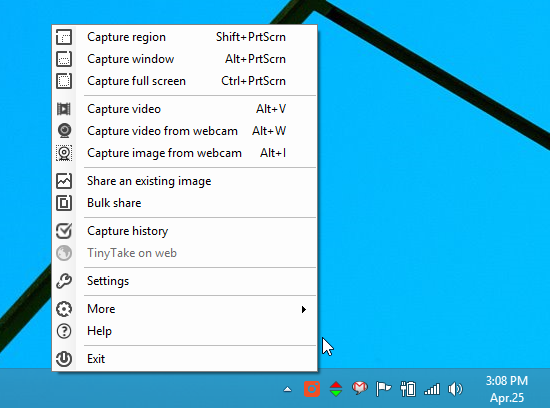
Sam postupak snimanja zaslona jestnajlakša stvar o TinyTakeu. Pretpostavimo da trebate spremiti određenu regiju, ovu opciju možete odabrati iz kontekstnog izbornika ili pritiskom na odgovarajuću tipku i označiti željeno područje. TinyTake prikazuje mjerenje širine i visine za područje koje ocrtavate.
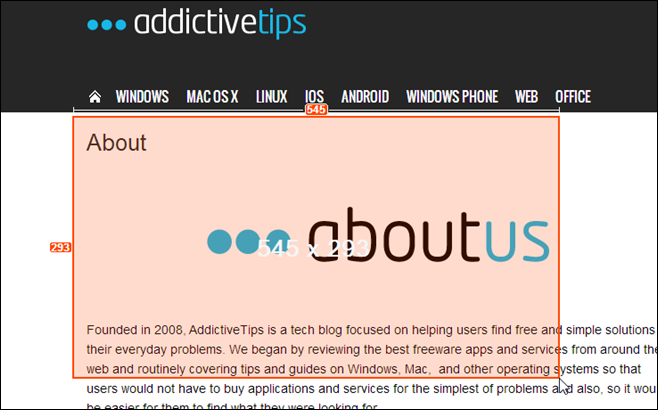
Čim snimite snimku zaslona, pregledprozor će se pojaviti. Možete odlučiti da to ponovo učinite, napišete uz napomenu ili je samo prebacite u oblak MangoApps. Kada to učinite, veza slike automatski se kopira u međuspremnik, omogućujući vam da je dijelite. Sliku možete poslati i e-poštom izravno iz aplikacije klikom na ikonu e-pošte u gornjem desnom kutu.
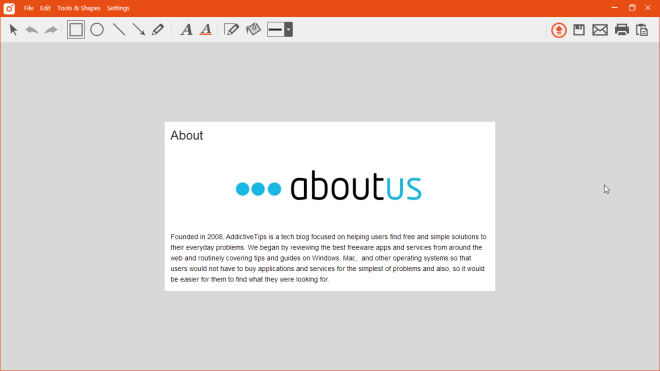
Druga glavna snaga TinyTake-a je njegova sposobnostza snimanje i pohranjivanje zaslona bilo koje aktivnosti na zaslonu. To se može postići tako što ćete prvo odabrati područje koje želite snimiti crtanjem na njemu, nakon čega započinje snimanje unutar tog područja. Možete pauzirati i nastaviti snimanje u bilo kojem trenutku i kliknite Zaustavi da biste spremili konačni izlaz.
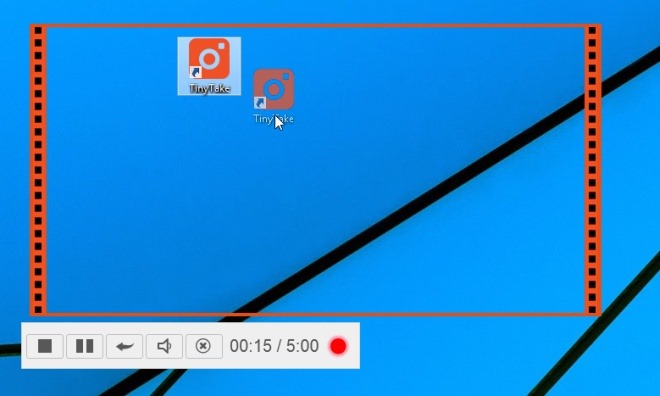
Još jedna sjajna značajka je Skupni udioopcija koja omogućuje slanje više slika drugima u jednom potezu. Jednostavno kliknite Skupno dijeljenje iz kontekstnog izbornika te povucite i ispustite potrebne stavke preko prozora koji se pojavi. Zatim TinyTake prenosi te datoteke u MangoApps, omogućujući vam da ih pošaljete onome koga želite.
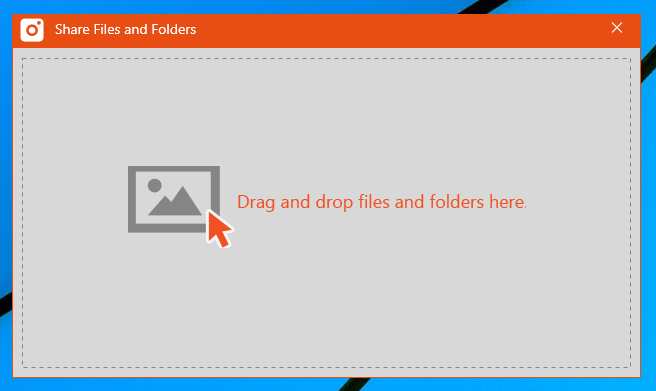
I tek sam počeo ogrebati površinu ovdjejer TinyTake ima mnogo dodatnih sjajnih značajki koje treba isprobati. Aplikaciju možete besplatno preuzeti putem donje veze. Radi na Windows XP, Windows Vista, Windows 7 i Windows 8.
Preuzmite TinyTake













komentari